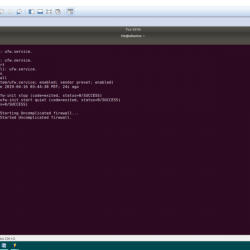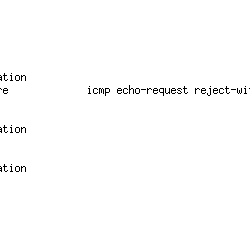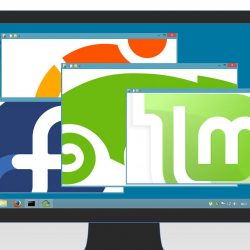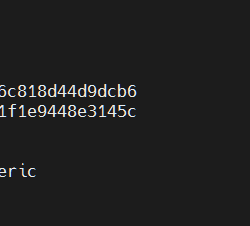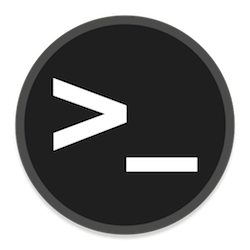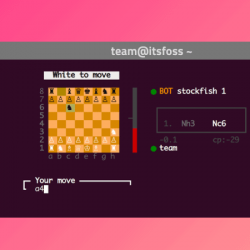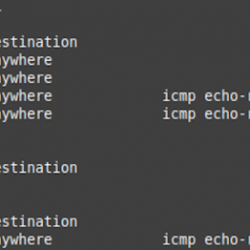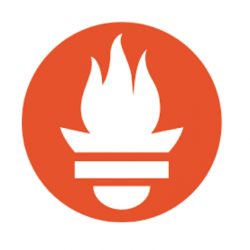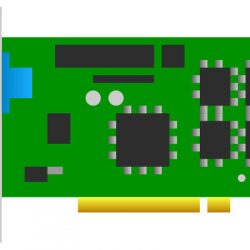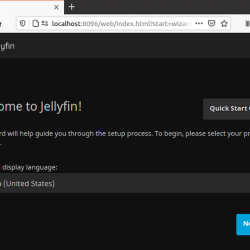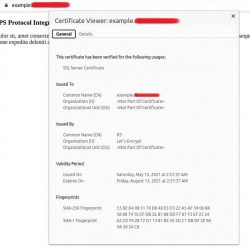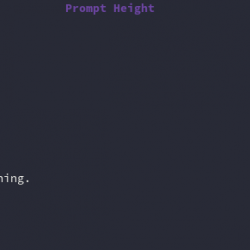双启动 Ubuntu 和 Windows 并没有那么复杂,我在过去的详细教程中已经介绍过。 最近,我还写了一篇关于在 Bitlocker 加密的 Windows 系统上进行双启动的文章。
然而,我在这里再次谈论它。 为什么? 因为场景略有不同,并且有几个 It’s FOSS 读者已经询问了有关此特定场景的问题。
场景是这样的:你有一台新电脑。 它配备了一个磁盘空间有限(如 120 GB)的 SSD 和一个具有 500 GB 或 1 TB 磁盘空间的额外 HDD。 这通常是游戏笔记本电脑的场景,其中大磁盘空间对于存储游戏文件很重要,但需要 SSD 以实现更快的启动和计算体验。 1 TB SSD 会大大增加系统价格,因此 SSD 和 HDD 的这种特殊组合。
现在,如果您想在具有两个磁盘的系统上进行双引导,您可能会对应该在哪里安装 Linux 感到困惑。
您有三个选择:
- 在 SSD 上完全安装 Linux。 您将充分利用 SSD 速度,但随后您将只有有限的磁盘空间。 如果您在 SSD 上有 180 GB 或 200 GB 或更多,但不适用于 120 GB SSD,这可能会起作用。
- 在硬盘上完全安装 Linux。 您将拥有足够的磁盘空间,但 Linux 的启动速度会变慢,而且您将无法获得 SSD 的优势。
- SSD 和 HDD 之间的折衷。 您将根目录(因此交换和引导)保留在 SSD 上,并将主目录放在 HDD 上。 这样,您可以更快地启动到 Linux,并且您有足够的磁盘空间用于您的个人文档和下载。
这里还有第四种选择。 您可以在 SSD 上保持 root 和 home 状态。 您在硬盘上创建一个分区,然后将其软链接到您的音乐、视频和下载文件夹。 这样,浏览器缓存等特定于应用程序的文件会利用 SSD,而其他大文件则保留在 HDD 上。 但是,在 Windows 上启用快速启动的情况下进行特殊设置可能会很复杂,这意味着要特别努力自动挂载分区。
我建议使用第三个选项在单独的硬盘驱动器上进行双引导,这就是我将在本教程中向您展示的内容。
在带有 SSD 和 HDD 的系统上双启动 Ubuntu 和 Windows
我在本教程中使用了 Acer Predator 游戏笔记本电脑来安装 Ubuntu 和 Windows。 本教程应该适用于其他硬件制造商和 Linux 发行版。
我建议先通读所有步骤,然后按照系统上的教程进行操作。
先决条件
以下是本教程中您需要的内容:
- 预装 Windows 10 并同时具有 SSD 和 HDD 的计算机。
- 大小至少为 4 GB 且没有数据的 USB 密钥(笔式驱动器或 USB 驱动器)。
- Internet 连接(用于下载 Ubuntu ISO 映像和实时 USB 创建工具)。
- 可选:用于备份数据的外部 USB 磁盘。
- 可选:Windows 恢复磁盘(如果您遇到任何重大启动问题,可以修复)。
第 1 步:备份您的数据
由于您将处理磁盘分区,因此在外部磁盘上制作重要文件的副本是明智之举。 这是可选的,但有一个备份总是一个好主意。
您可以使用外部 HDD(较慢但更便宜)或 SSD(更快但价格昂贵)并在其上复制重要文件和文件夹。
| 预览 | 产品 | 价钱 | |
|---|---|---|---|